有些用户们表示自己的电脑突然就连不上wifi了,且连上了也显示无internet访问等,无法使用网络。导致这个问题出现的原因很可能是网络ip设置上的问题,如果想解决这个问题的话,那就来这里看看详细教程吧~
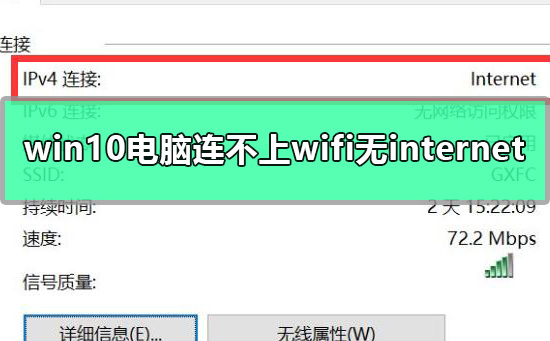
1、点击【菜单】,然后打开【设置】。
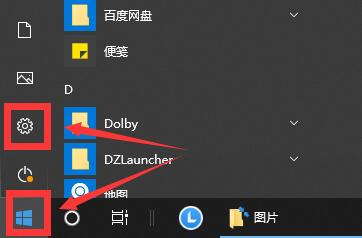
2、在设置界面中找到【网络和internet】
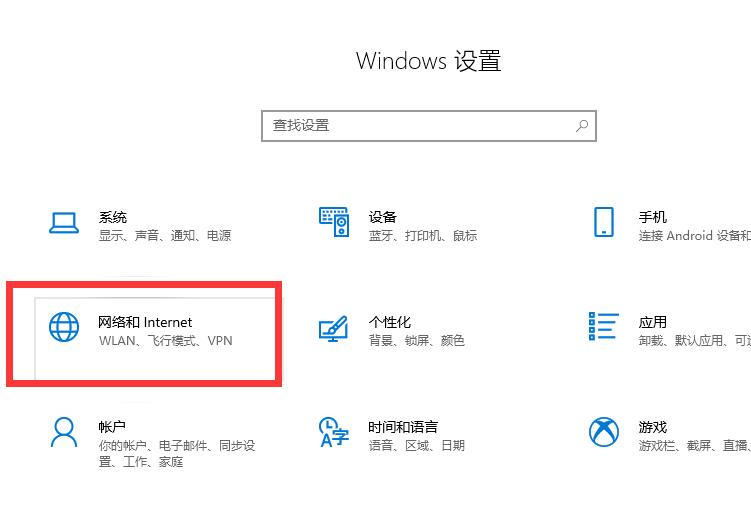
4、打开窗口以后,鼠标双击【WLAN】打开网络连接界面。
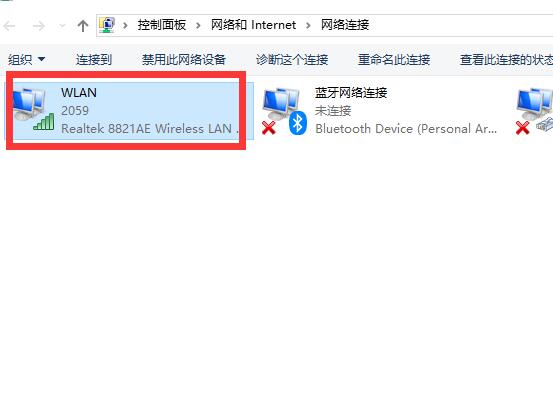
6、然后鼠标双击进入【Internet协议版本4(TCP/IPv4)】。
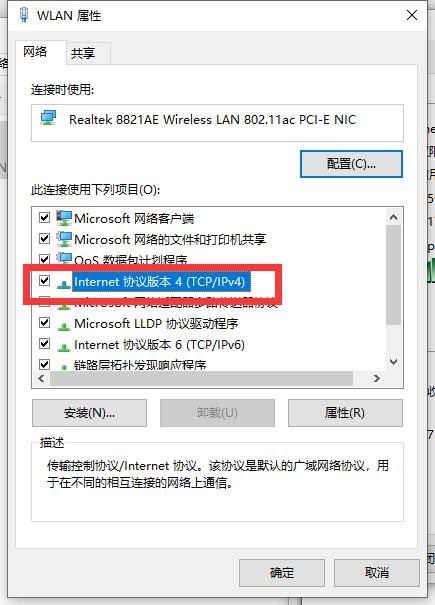
8、然后在上方标签栏中切换到【WINS】,然后勾选下方的【启用TCP/IP上的NetBIOS】,然后点击【确定】
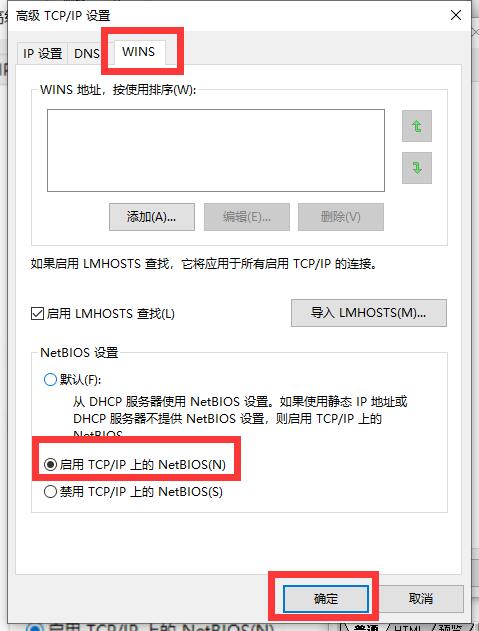
win10怎么连接WiFi
win10网络速度慢网卡设置
以上就是电脑技术网 Tagxp.com为广大用户们提供的win10电脑连不上wifi显示无internet访问详细解决教程了,希望能够帮助到广大的用户们,谢谢阅读~
 富士施乐打印机卡纸怎么拿出来
富士施乐打印机卡纸怎么拿出来
如果我们打印机突然停止无法工作,可能是因为遇到了卡纸的问......
 win10声音调节没有提示声怎么办
win10声音调节没有提示声怎么办
在使用win10系统的时候,很多用户们表示在调整声音的时候,没......
 阴阳师隐世山行七阶之行怎么过-隐世山行
阴阳师隐世山行七阶之行怎么过-隐世山行
很多网友在玩阴阳师游戏的时候,表示还不太清楚隐世山行七阶......
 wps表格批量将数据设置为万元单位的教程
wps表格批量将数据设置为万元单位的教程
wps软件是大部分用户经常使用的一款办公软件,为用户解决了许......
 m1mac恢复出厂设置教程
m1mac恢复出厂设置教程
由于m1芯片的mac电脑操作方式和之前的芯片不太一样,所以想要......
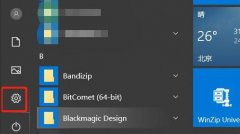
我们如果要出手自己的电脑,就需要通过初始化电脑的方法保护自己的隐私和数据,那么win10电脑初始化怎么操作呢,其实只需要重置系统就可以了。...

我们在使用控制面板的时候,总会觉得有些功能一步步找出来太慢了,或者有些东西找不到,这个时候我们就能够使用命令来快捷打开选项设置等,但是很多的用户们都不清楚要怎么去使用这些...

在win10系统使用的过程中,有些用户想要删除自己的账户头像,但是却不知道具体应该怎么删除。这里小编就来告诉大家怎么删除win10的账户头像吧~...
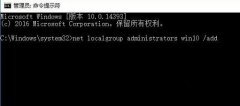
进入win10系统登录的时候很多用户遇到了win10无法登陆到你的账户情况,这种问题都会需要来进行重新设置,来看看怎么解决这个无法登录问题吧。...

联想一体机麦克风没声音解决方法 联想一体机win7电脑内置话筒没声音怎么办...

我们在使用win10系统时,有时候会遇到突然死机的情况,但是又不知道是什么原因,这时候想要解决问题就好比大海捞针。其实我们可以通过打开windows的事件查看器来查询死机原因,下面就一起...
当我们使用win10系统进行还原的时候,提示失败了该怎么办呢?今天小编用开机还原软件quot教你们如何解决这个问题。下面一起看看吧。...

windowsmediaplayer播放器提供十分便利的查看功能,你可以打开windowsmediaplayer直接查看存放系统文件中的图片、视频以及音乐等文件,但是一些小伙伴发现没有保存在系统图片项目中的图片文件是看...
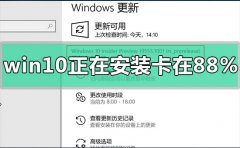
在我们对win10操作系统进行升级之后,有的小伙伴就发现在升级安装win101909版本的时候系统总是卡在88%进度上。那么对于这种问题小编觉得我们可以尝试一下重启电脑,有时候可能因为我们电脑...

当我们的系统更新升级到了win102004版本的时候,对于微软公司对这个版本不断的整改优化相信大家也是一直在关注着吧。那么对于这一次的Win10版本2004文件资源管理器搜索性能变快,据小编得到...
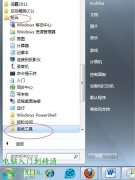
很多时候,我们看电影或者连续剧看到很晚看累了,希望电脑能自动设置定时关机。但是Win7系统没有自带的定时关机软件,这点让大家很头疼。本文为大家介绍在win7系统下如何设置定...
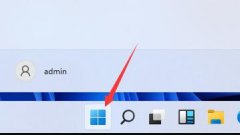
有些用户升级win11之后觉得win11不好用,想要回退win11系统,但是不知道入会重装成win10。这时候我们其实可以通过在win11的系统更新中找到回退选项,直接回退win10系统,下面就一起来看看具体教...

一般在使用操作Windows系统时难免会遇到一些问题,这不近日就有Windows7纯净版系统用户来抱怨,在使用电脑打印机时...

第七代i5处理器是一款已经服役很久的处理器,因此有的用户不清楚它是否能够满足最新win11系统的升级需求,我们可以通过在微软的列表中得知相关消息,下面就跟着小编一起来看一下具体的...
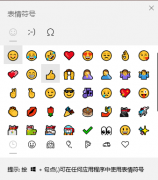
我们在更新了win101903之后,大部分朋友还没有挖掘出来这个版本里更新的有意思的新功能。那么现在小编就带大家了解一下,win101903的实用技巧吧~...